Erstellen eines Tests
Test in Moodle anlegen:
Ein Videotutorial finden Sie hier:
Klicken Sie auf "Material oder Aktivität" hinzufügen.
Wählen Sie anschließend "Test" aus und klicken Sie dann auf "Hinzufügen".
Anschließend können Sie den Namen Ihres Tests eingeben und Ihn hinzufügen.
Über die Auswahl "Test bearbeiten" können Sie Ihre Test Fragen hinzufügen.
Frage 1: Drag-and-drop auf Bild
Um eine "Drag-and-drop auf Bild" Frage zu erstellen, folgen Sie bitte der Bild Anleitung.
Ein Videotutorial finden Sie hier:
Als nächstes können sie den Fragetitel und Ihren Fragentext hinzufügen.
Anschließen können Sie das Bild hinzufügen, auf welchen der Text angeordnet werden soll.
Das Bild finden Sie hier.
Nun können Sie den Text hinzufügen, welcher den Bild zugeordnet werden muss.
Im nächsten Schritt können die Felder angeordnet werden, den der Lösungstext zusortiert werden soll. Danach drücke Sie "Änderungen speichern".
Über "Testinhalt bearbeiten" kommen Sie zur ursprünglichen Seite zurück und können über "Hinzufügen" eine neue Frage entwerfen.
Frage 2: Multiple-Choice-Frage
Fügen Sie nun eine Multiple-Choice-Frage Ihrem Test hinzu und geben Sie ihren Fragentitel und - text ein.
Ein Videotutorial finden Sie hier:
Anschließend können Sie Ihre Antwortmöglichkeiten eingeben.
Frage 3: Drag-and-drop auf Text
Ein Videotutorial finden Sie hier:
Fügen Sie Ihrer Frage einen Fragetitel hinzu und entwerfen Sie Ihren Lückentext. Die Lückenfüllwörter werden in eckige Klammern [[]] geschrieben und mit einer Zahl versehen. Legen Sie die erreichbaren Punkte fest.
Danach können Sie den Zahlen den zu ergänzenden Wörtern zuordnen.
Frage 4: Kurztextfrage
Ein Videotutorial finden Sie hier:
Fügen Sie der Kurztextfrage einen Fragetitel und - text hinzu.
Unter Antworten können Sie nun die richtige Lösung eingeben und auch Mehrfachantworten festlegen.
Frage 5: Wahr oder Falsch
Bei diesem Fragetyp muss man sich nur zwischen Wahr und Falsch entscheiden, wodurch diese Fragen meist sehr leicht sind. Man sollte diesen Fragetypen jedoch nicht oft nutzen, da die Wahrscheinlichkeit das man das richtige Auswählt, selbst bei Ahnungslosigkeit bei 50% liegt.
Ein Tutorial zum erstellen einer Wahr/Falsch-Frage finden sie Hier:
Zuerst müssen Sie eine neue Frage mit dem Fragetyp Wahr/Falsch erstellen.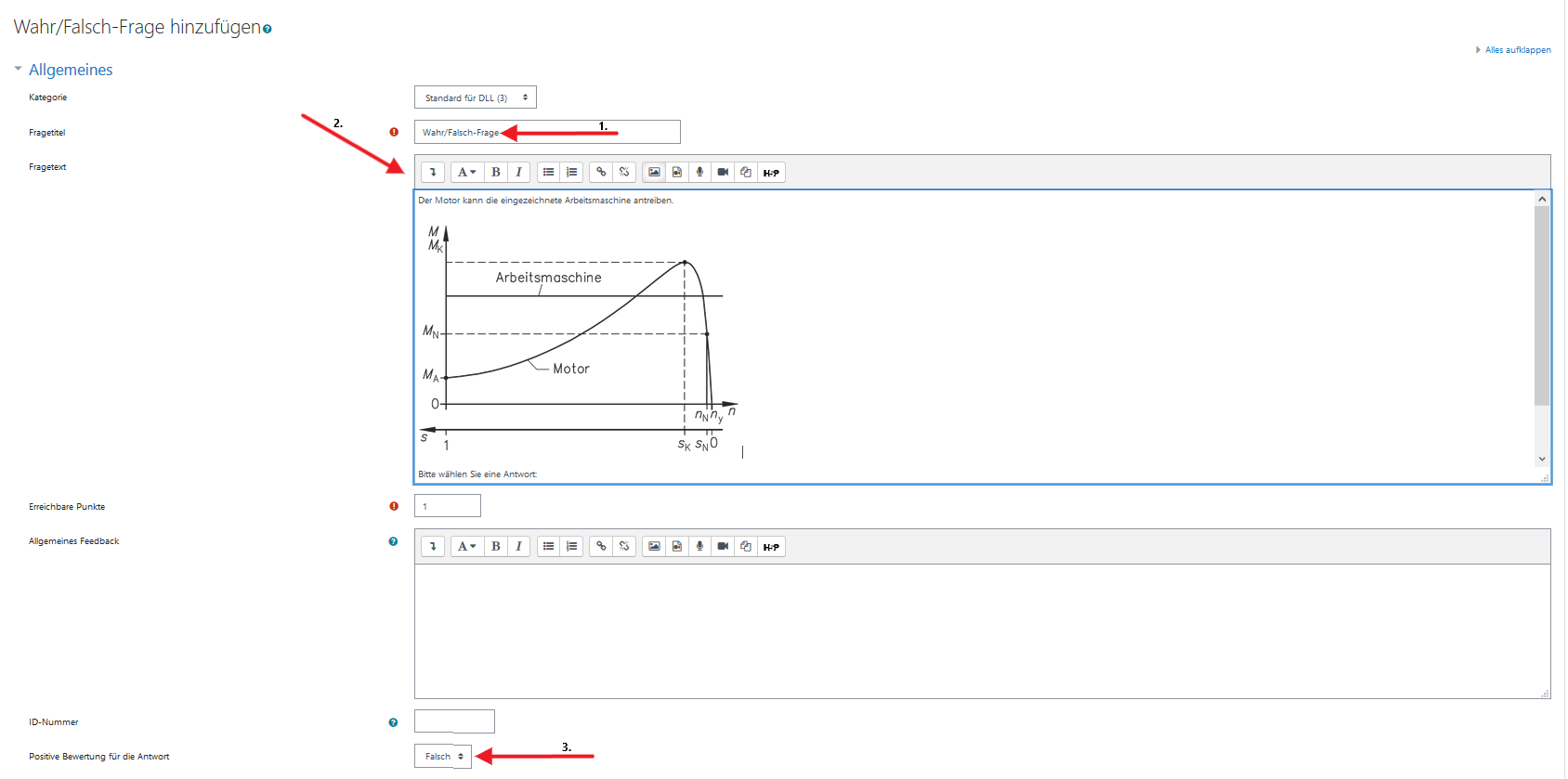
Wenn sie eine Frage erstellt haben müssen Sie dieser einen zuerst einen Namen geben. Danach erstellen Sie die Aufgabe (Frage, Bilder etc.) und zum Schluss wählen Sie noch aus ob die Antwort auf die Frage Wahr oder Falsch ist.
Frage 6: Zuordnung
Zuordnungen können sehr gut bei komplexen Abbildungen verwendet werden. Man kann diese Fragen auch noch
schwieriger machen indem man Antwortmöglichkeiten hinzufügt die nirgendwo zutreffen.
Ein Tutorial dazu finden Sie Hier:
Zuerst müssen sie eine neue Aufgabe mit dem Fragetyp "Zuordnung" erstellen.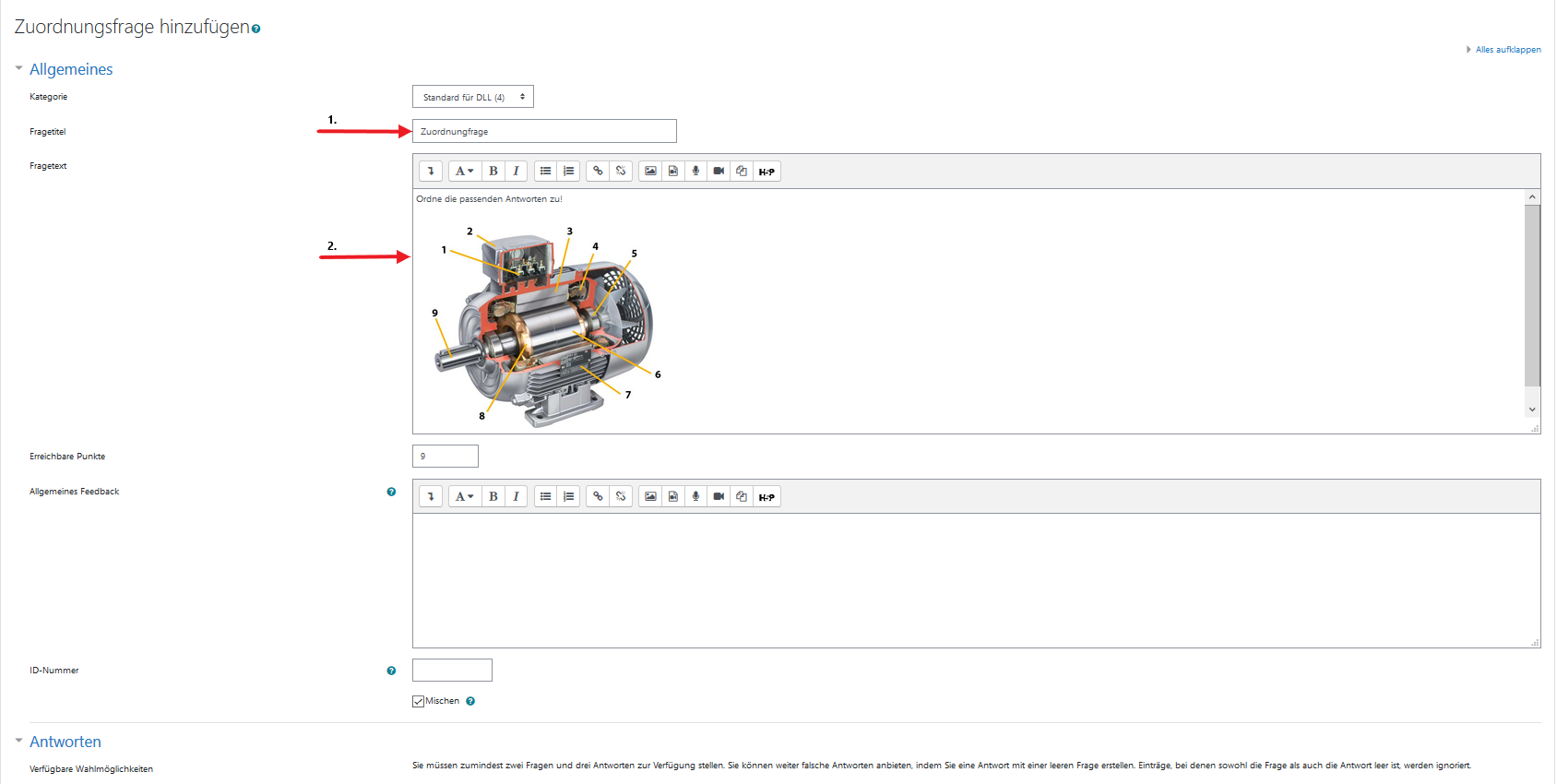
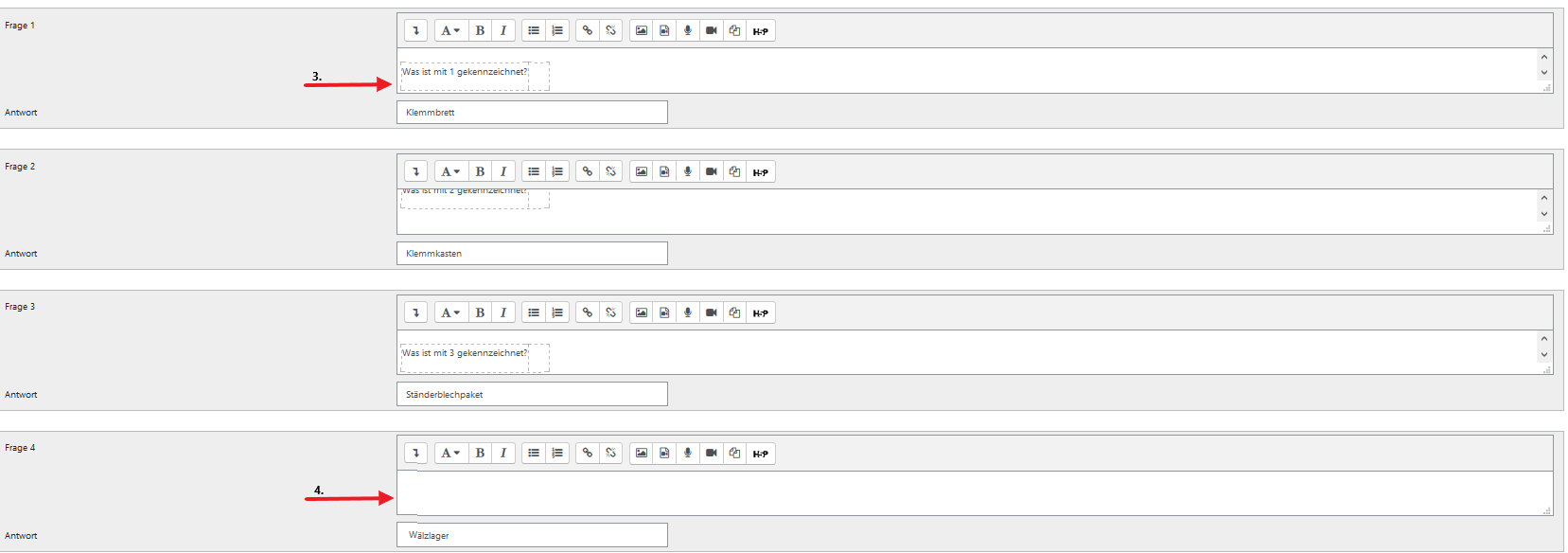
Wenn Sie eine Frage erstellt haben müssen sie dieser erstmal wieder einen Titel geben und die Aufgabe selber hinzufügen, das funktioniert
genauso wie bei den anderen Fragetypen auch. Danach müssen Sie ein wenig runter scrollen, hier können Sie dann die Fragen und die
dazugehörigen Antworten hinzufügen. Falls Sie die Frage etwas schwerer machen wollen, können Sie noch Antwortmöglichkeiten hinzufügen
welche für keine Frage zutreffen, das funktioniert, wie in Schritt 4 gezeigt, indem man keine Frage eingibt und trotzdem eine Antwort hinzufügt.
Frage 7 Lückentextauswahl:
Dieser Fragetyp kann sehr gut bei Texten genommen werden, die ergänzt werden sollen, hierbei spielt die Art des Textes keine Rolle. Außerdem kann man bei diesem Fragetypen auch Antwortmöglichkeiten hinzufügen welche nirgendwo zutreffen, um es etwas schwerer zu gestalten.
Ein Tutorial zum Erstellen einer Lückentextauswahl Frage finden Sie hier:
Zuerst müssen Sie eine Neue Frage mit dem Fragetypen "Lückentextauswahl" erstellen.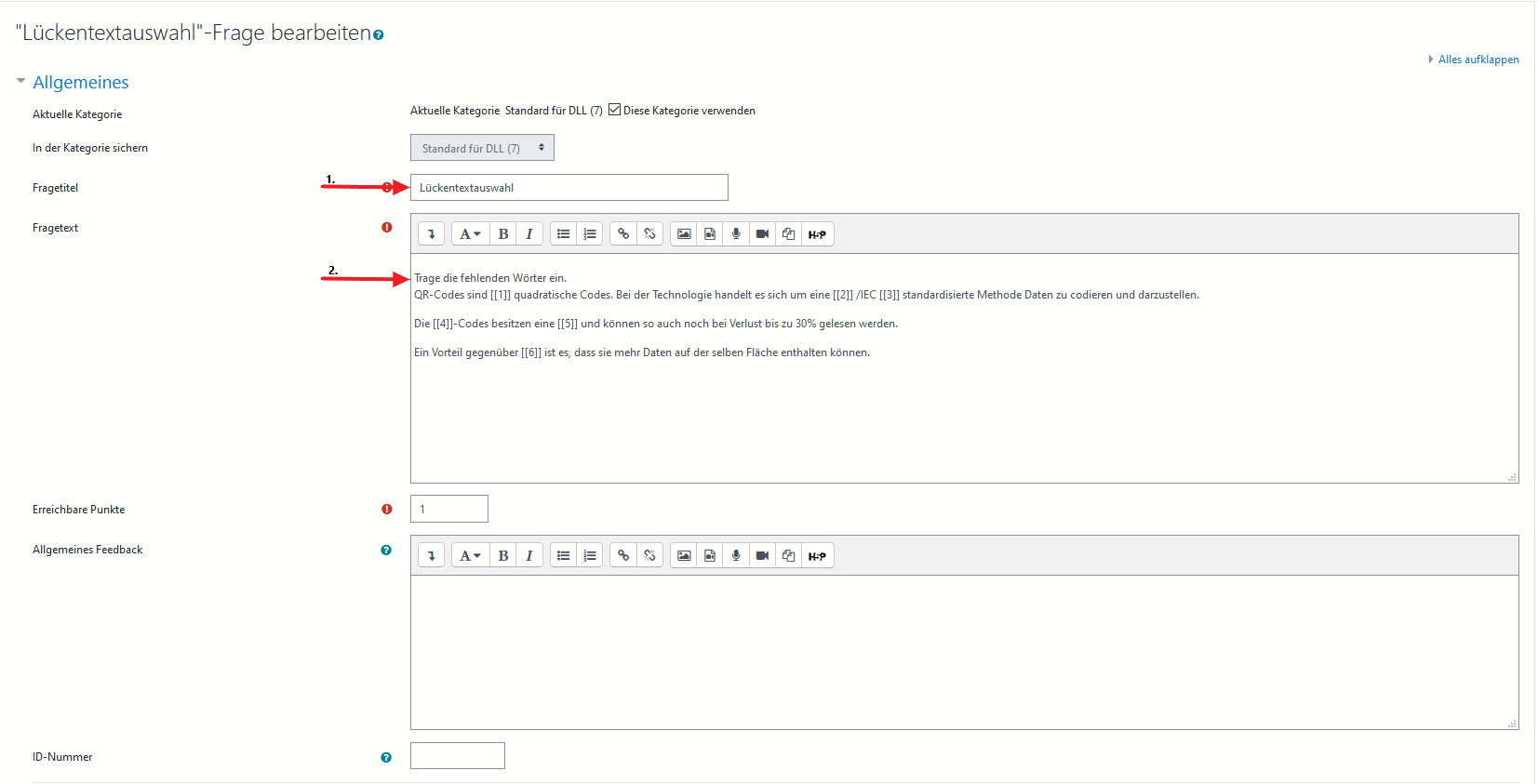
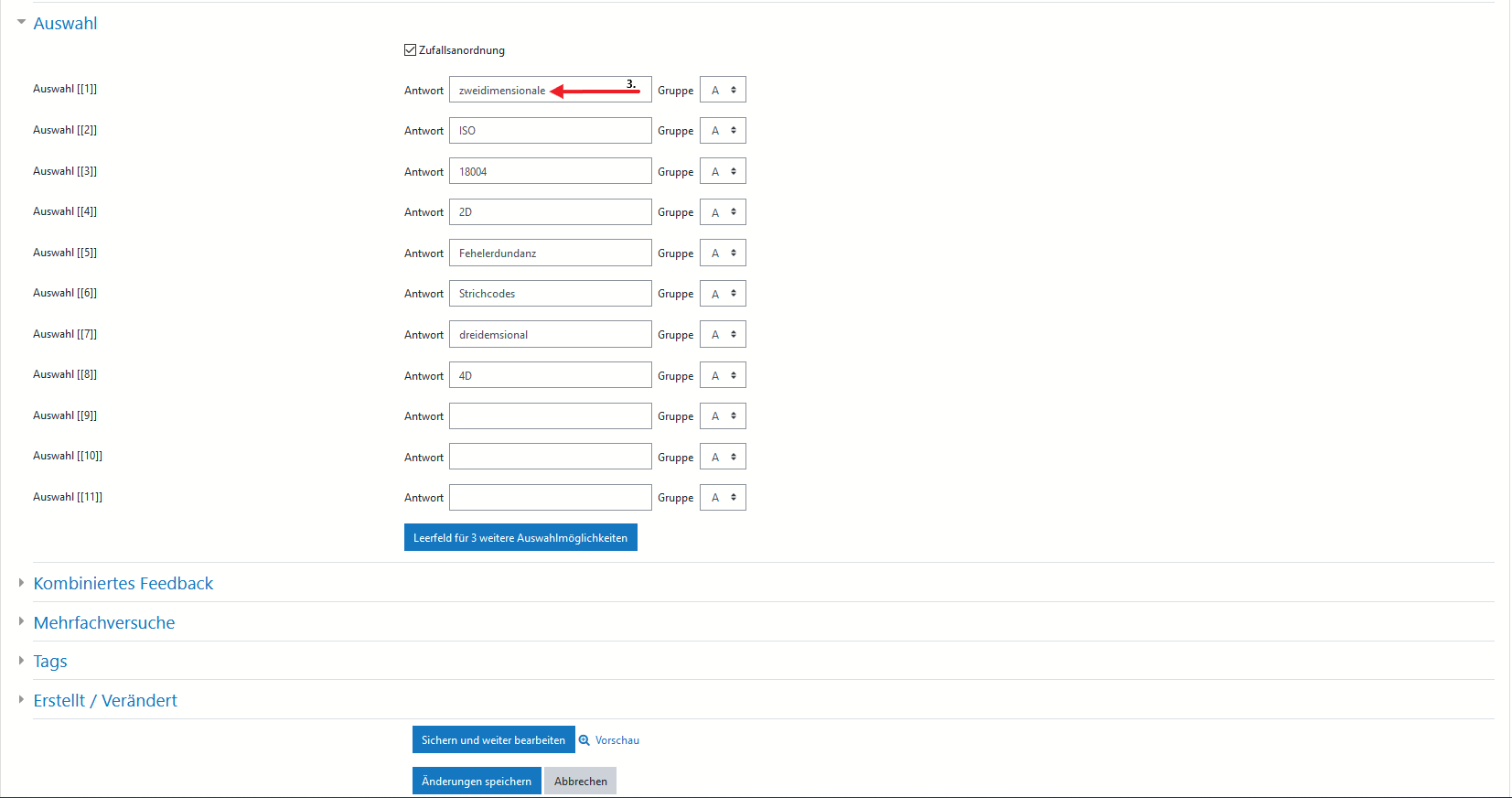
Zuerst müssen Sie der Frage einen Titel geben. Im Zweiten Schritt fügen Sie dann Ihren Text hinzu, dabei müssen Sie Platzhalter für die Wörter welche die Schüler später ergänzen sollen hinzufügen, dies tun Sie indem Sie "[[1]]", an die Stellen wo die Wörter hin sollen, einfügen. Im dritten Schritt fügen Sie dann wie im Bild gezeigt die Antworten Hinzu, hier können Sie dann auch die Antworten, welche nirgendwo hinzutreffen, hinzufügen.